早速フリッカーフリーモニターを開封し、PC本体に接続しました。
従来のモニタと同じく、DVI端子を使用して接続しました。
接続に関しては、当然なんの問題もなし。
本体と同梱されている物は以下の通りです。
BenQ製、GL2450HTについて
本製品はスタンド剛性が非常に強く、モニターのチルト&回転、そして上下に
非常にフレキシブルに、そして安定して設置することが可能です。
例えば、上下ストローク 110mmについて。
下の写真は、どちらもGL2450HTですが、広い上下可動範囲のお陰で
今まであまり調整ができなかった、視線の角度を自分に調子が良いところへ
調節することが容易となります。
一般的には、
・少し見上げるような視線では、目が乾燥しやすいとか…
・あまり視線を下げると、頭の重みが首に掛かり、肩こりになりやすいとか…
いずれにしても、作業しやすい高さに画面を持ってこれるというのは良いです。
また、このように画面を90°回転させることも可能です。
エクセル等で資料作成する時には良さそうですが、90°回転させると液晶の視野角度のせいか、少し映像が荒く感じます。
回転させたモニタに映像を対応させるには、Windowsのデスクトップ上から『画面の解像度』を選択し、設定します。
※Windows7での設定事例はこちら。
本体外周ベゼルはピアノブラック調の、しっとりとした艶黒色で塗装されています。
ベゼルの幅は約25mm、少し幅広のようにも思いますが、個人的には気になりません。
(ただし、複数モニターを使用する方には電源ランプが気になるかもしれません)
※2W×2のスピーカー内蔵。
スピーカーの音は少し曇ったような感じで聞こえます。
出力からしても、在ればいいよね!という感じなら十分だと思います。
スピーカーのメッシュなどは正面には見当たらず、モニターを横置きした
状態で、天側(上側)から音が出ているような感じです。
ここに手を当ててあげると、音が少しクリアになります。
(高音域がユーザーとは違う方向に向いているためだと思います)
確かにチラツキがわからない!!
フリッカーフリーとは、画面のチラツキが無い(少ない)事を意味します。
一般的な液晶モニターに対して、人の目でチラツキを認識することは困難です。
そこで、スマートフォンのカメラを使うことにしました。
※既存モニターに横縞模様が出ていることに注目してください。
液晶モニターは、ブラウン管ディスプレイのように走査線の垂直同期周波数の
高低によるチラツキは発生しませんが、代わりにバックライト等からのチラツキ
が発生するようです。
今回、USB扇風機を使用して扇風機の羽がどのように見えるのか比較しました。
この写真でも、見え方に差があるますが、肉眼では非常に大きく異なります。
GL2450は羽の軌跡が非常に綺麗で斑は見えにくく、きれいな円を描いています。
写真の時計9時方向に3ヶ所影が見えています、これは扇風機の羽の重なりが
そのまま出ているようで、回転数を変化させると追従し回転します。
比較して既存モニタでは、円を描かず、多角形のように見えています。
画面のモアレ部分と重なるためか、羽のいくつもの部分で影ができています。
具体的な数値として、どれほど刺激が緩和されているのかは、わかりません。
ただ、こうやって撮影した映像から推察すると、滑らかにはなっているんだな。
ということは十分にわかりました。
GL2450HTで使われているバックライトにはチラツキがありません。
この図をイメージとして要点を説明させていただきます。
従来型:PWM方式は、出力の高さは一定で、出力している時間で明るさを制御する。
出力100%の状態ではバックライトのフリッカーは発生していません。
GL2450のDC制御方式は、出力の高さを制御し、出力は途切れない。
出力が途切れない為、フリッカーが発生しない。
ポイント
バックライトの明るさを100%で使用する人は、おそらく少数派であること。
明るさを抑えて使用するなら、フリッカーの無いDC制御が目にやさしい。
長時間の業務で画面を見る方にはとても有難い機能だと思います。
2つのモニタを比較できる動画を用意させていただきました。
撮影のアングルが若干ズレているので申し訳ありませんが、これほどの差があります。
目の疲れが少なくなった理由!確かに体験!
●デュアルモニター化しても平気になった。
今まではメイン画面+ノート・パソコンなどの状況で1時間程度経過すると
すぐに目が疲れてショボショボ(´・ω・`)してしまったのですが、
このモニターの場合は、目の疲れが余りありません。
●デュアルモニター化した事で作業効率が良くなりました。
映像編集など、いくつかの作業を行う時にやはり広いデスクトップは有利。
今までは馴染みが無かったのですが、これは便利ですね。
CPU処理能力が映像編集に対しては乏しかった時と比較して、
現在では十分な処理能力があるため、PC1台で作業するメリットも多いです。
●疲れにくくなった。
予想外の機能、モニターの高さが調節できる純正のスタンドの効果です。
視点高さに対して、従来利用していたモニター高さは若干下がり気味。
特にスタートボタンなど、タスクバーへは首の動作を伴いました。
これをわずか5~6cm高くすることで首の動作は最小限に、視線のみで
画面全体を見渡すことができるようになりました。
頭を支える頻度が減ったおかげで姿勢が保ちやすくなり、肩に掛かる負担、
肩こり、上腕の負担が明らかに軽減されました。
●画面が直視できない!そんな事がない!
睡眠不足や長時間の作業で、眼球がつかれた!もう画面なんて見れない!
それほどの時に、画面を直視すると、ほんとうに辛い痛みがありましたが、
このモニタでは、確かに明るさに因る刺激はうけますが、痛くない。
また、疲れていても、それ以上疲れるような感じがありません。
不思議な感覚ですが、眼球に対して低刺激でやさしいモニターです。
● もう1台(GL2450HT)を購入しました。
上記レビューの結果からも、本製品が目の疲れに対して有利なのは明白です。
本製品以外にも、より有効なモニターが有るのかもしれませんが
今回の体験から、このモニターでデュアル化することにしました。
今回のレビューを通じ、フリッカーフリーモニタに触れることができました。
効果については、数時間の使用で実感出来ました。
更に、一時的にですがデュアルディスプレイという状況での資料作成を経験し
デスクトップが広くなったために得られたメリット
(いちいち資料等を広げなくても横の画面に置いておける)
これらの良好な作業環境を得られたため、
上記写真のように、GL2450HTを自費購入し、2画面での運用を開始しました。
画面の輝度は30%程度にしていますが、十分見やすく視線を画面外に
逸らした時の画面明るさの主張もありません。
(輝度は30%でも従来のモニターよりも明るく、発色も鮮明です)
また、動画編集等を行う時もメインとサブという形で使うことが出来て
作業効率が非常によくなりました。(映像など確認時間が短縮されます)
とてもよい出会いでした。
できることなら会社で使用しているノート・パソコンにも、同様の技術を
採用してほしいと思います。
また、CADにかぎらず、データー入力などで長時間モニターを相手にする
業務においては、お手頃な価格で良好な作業環境が手に入れられるため
オペレーターのパフォーマンスにも影響を与えると思いますので、
とても、お勧めな製品であると考えます。
【要望】
●スピーカーを正面に配置して欲しかった。
スピーカー内蔵というのは非常に有難いのですが、
人に優しく、お財布にも優しいモニターだからこそ、
もう少しスピーカーに力を注いでいただければと思いました。
【想い】
●本製品のように、人にやさしい製品は
オフィスなど、長時間モニターと対する人は勿論ですが
子供たちにこそ、使ってもらうべき物ではないか?と想います。


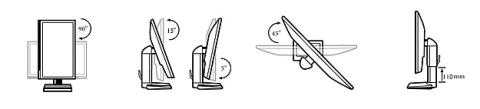













ZIGSOWにログインするとコメントやこのアイテムを持っているユーザー全員に質問できます。